Olymp Trade உடன் MetaTrader 4 (MT4) ஐப் பயன்படுத்துவதற்கான முழுமையான வழிகாட்டி
By
Olymp Trade Trading
312
0

- மொழி
-
English
-
العربيّة
-
简体中文
-
हिन्दी
-
Indonesia
-
Melayu
-
فارسی
-
اردو
-
বাংলা
-
ไทย
-
Tiếng Việt
-
Русский
-
한국어
-
日本語
-
Español
-
Português
-
Italiano
-
Français
-
Deutsch
-
Türkçe
-
Nederlands
-
Norsk bokmål
-
Svenska
-
Polski
-
Filipino
-
Română
-
Slovenčina
-
Zulu
-
Slovenščina
-
latviešu valoda
-
Čeština
-
Kinyarwanda
-
Українська
-
Български
-
Dansk
-
Kiswahili
MetaTrader 4 (MT4 என்றும் அழைக்கப்படுகிறது) என்பது உலகம் முழுவதும் பரவலாகப் பயன்படுத்தப்படும் ஒரு ஆன்லைன் வர்த்தகத் திட்டமாகும். புதிய குறிகாட்டிகளைச் சேர்ப்பது, ஆலோசகர்கள் (ரோபோக்கள்), பணியிடத்தை ஒருவர் பொருத்தமாகத் தனிப்பயனாக்குதல் மற்றும் ஒரே நேரத்தில் பல விளக்கப்படங்களைப் பயன்படுத்துதல் ஆகியவற்றில் அதன் நன்மைகள் உள்ளன.
Olymp Trade தரகர் MT4 உடன் வர்த்தகத்தை ஆதரிக்கிறார்.
Olymp Trade தரகர் MT4 உடன் வர்த்தகத்தை ஆதரிக்கிறார்.
எந்த MetaTrader 4 பதிப்புகளைப் பயன்படுத்த வேண்டும்?
முழு செயல்பாட்டுடன் கூடிய டெர்மினலின் அடிப்படை பதிப்பு Windows மற்றும் macOS இல் இயங்கும் தனிப்பட்ட கணினிகளுக்கான பயன்பாடாக வழங்கப்படுகிறது. இதைப் பயன்படுத்துமாறு பரிந்துரைக்கிறோம். இருப்பினும், வரையறுக்கப்பட்ட செயல்பாட்டுடன் கூடிய பதிப்புகளும் கிடைக்கின்றன:- MT4 இணையப் பதிப்பு, இது வழக்கமான இணைய உலாவியில் பயன்படுத்தப்படலாம்.
- iOS மற்றும் Android க்கான பயன்பாடுகள்.
MetaTrader 4 ஐ எவ்வாறு பயன்படுத்துவது?
MT4 ஐ அணுக, நீங்கள் உள்நுழைவைப் பெற வேண்டும், கடவுச்சொல்லை உருவாக்கி டெர்மினல் நிறுவல் கோப்பைப் பதிவிறக்க வேண்டும். அதை செய்ய:
- metatrader.olymp trade.com க்குச் செல்லவும்,
- உங்கள் ஒலிம்பிக் வர்த்தகக் கணக்கைப் பயன்படுத்தி உள்நுழையவும், இதற்கு முன் நீங்கள் தளத்தில் பதிவு செய்யவில்லை என்றால் பதிவு செய்யவும்.
- வர்த்தக கணக்கு (டெமோ அல்லது உண்மையானது) மற்றும் அதன் வகையைத் தேர்ந்தெடுக்கவும்: தரநிலை (பரப்புடன் ஆனால் வர்த்தகத்தில் கமிஷன் வசூலிக்கப்படாது) அல்லது ECN (பரப்பு குறுகியது, ஆனால் வர்த்தகத்தைத் திறப்பதற்கு ஒரு சிறிய கமிஷன் வசூலிக்கப்படுகிறது).
- ஸ்வாப்பை ஒரு நிலையான கமிஷனுடன் மாற்ற SWAP இலவச விருப்பத்தை இயக்கவும்.
- கடவுச்சொல்லை உருவாக்கி, "திறந்த கணக்கு" என்பதைக் கிளிக் செய்யவும்
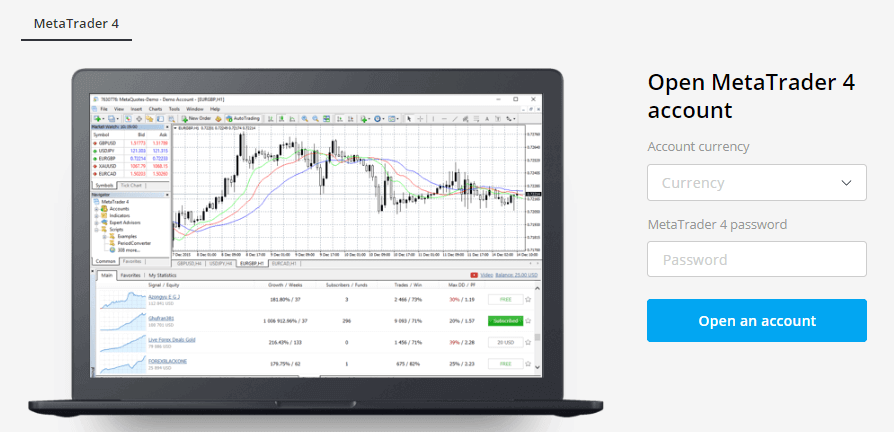
MetaTrader 4 ஐப் பயன்படுத்துவதற்கான தரவைப் பெற்ற பிறகு நான் என்ன செய்ய வேண்டும்?
விண்டோஸ் அல்லது மேகோஸிற்கான டெர்மினல் கோப்பைப் பதிவிறக்கி, நிரலை நிறுவவும். இணையப் பதிப்பை உள்ளிட விரும்பினால், இணையத்தைக் கிளிக் செய்யவும். App Store மற்றும் Google Play இல் நேரடி இணைப்புகள் மூலம் மொபைல் பயன்பாடுகள் கிடைக்கின்றன.
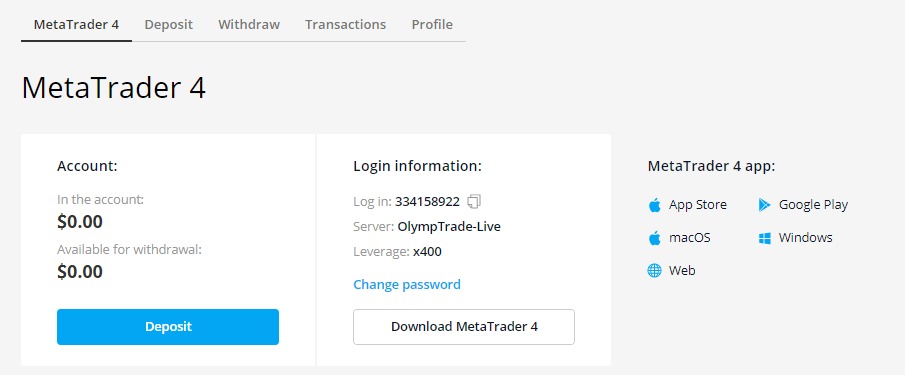
MetaTrader 4 மொபைல் செயலியில் உள்நுழைவது எப்படி?
பயன்பாட்டைத் திறந்து, "புதிய கணக்கு" என்பதைத் தேர்ந்தெடுக்கவும், பின்னர் "ஏற்கனவே உள்ள கணக்கை இணைக்கவும்", பின்னர் தேடல் பெட்டியில் சேவையக பெயரை உள்ளிடவும் - OlympTrade-Live. பின்னர் நீங்கள் ஒரு பயனர்பெயர், கடவுச்சொல்லை உள்ளிட்டு "உள்நுழை" என்பதைக் கிளிக் செய்ய வேண்டும்.
முழு MetaTrader 4 PC பதிப்பில் உள்நுழைவது எப்படி?
கவனம்! இனிமேல், விண்டோஸிற்கான MetaTrader 4 டெஸ்க்டாப் பதிப்பின் ஸ்கிரீன்ஷாட்களைப் பயன்படுத்துகிறோம். மேகோஸிற்கான மெட்டாட்ரேடர் 4 டெர்மினலுக்கும், அதன் இணையப் பதிப்பிற்கும் இடையே குறிப்பிடத்தக்க வேறுபாடுகள் எதுவும் இல்லை, சில இடைமுக விவரங்களைத் தவிர.
படி 1. டெர்மினலைத் தொடங்கிய பிறகு, நீங்கள் வர்த்தக சேவையகத்தைத் தேர்ந்தெடுக்க வேண்டிய சாளரத்தைக் காண்பீர்கள். உங்கள் நேரடி கணக்கில் உள்நுழைய விரும்பினால் OlympTrade-Live என்பதைத் தேர்ந்தெடுக்கவும். நீங்கள் டெமோ முறையில் வர்த்தகம் செய்ய விரும்பினால், Olymp-Trade-Demo என்பதைத் தேர்ந்தெடுக்கவும். பின்னர் "அடுத்து" என்பதைக் கிளிக் செய்யவும்.
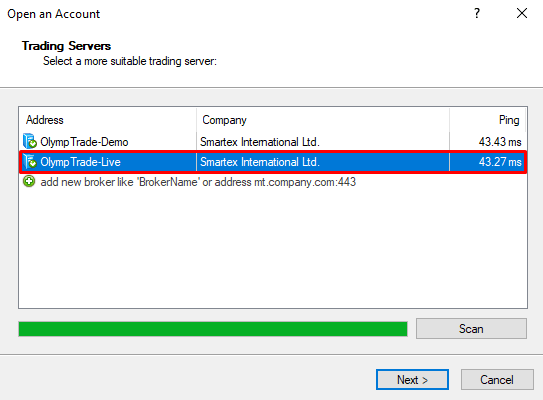
படி 2. "தற்போதைய வர்த்தக கணக்கு" என்பதைத் தேர்ந்தெடுக்கவும்.
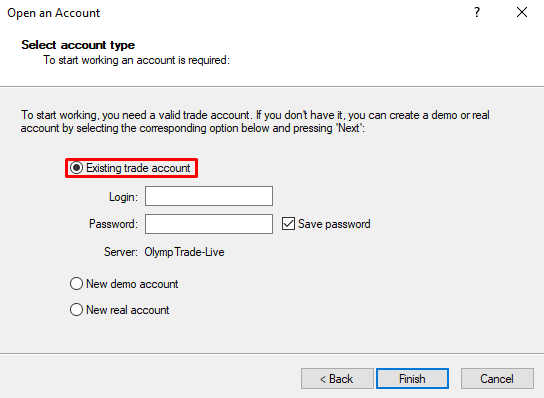
படி 3. MetaTrader 4 உள்நுழைவு மற்றும் கடவுச்சொல்லை உள்ளிட்டு "பினிஷ்" என்பதைக் கிளிக் செய்யவும். உள்நுழைய, "உள்நுழை" பொத்தானுக்கு அடுத்து நீங்கள் காணும் இலக்கங்களைப் பயன்படுத்தவும். உங்கள் கணக்கை உருவாக்கும் போது நீங்கள் உள்ளிட்ட கடவுச்சொல் உங்களுக்கு நினைவில் இல்லை என்றால், அதை மாற்றவும்.
ஒலி சிக்னலைக் கேட்கும்போது அங்கீகாரம் வெற்றியடைந்ததை நீங்கள் அறிவீர்கள், மேலும் திறந்த விளக்கப்படங்கள் தற்போதைய விலைகளைக் காட்டத் தொடங்கும்.
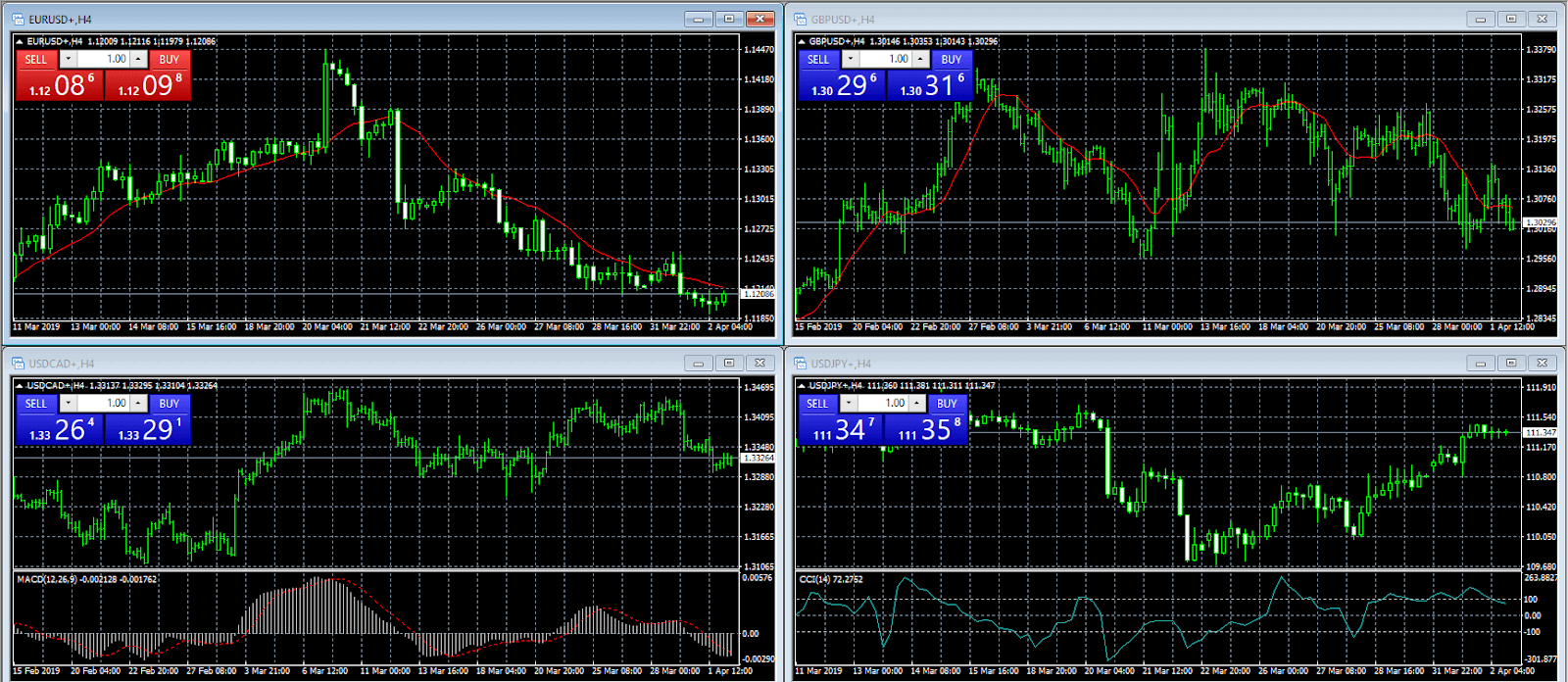
MetaTrader 4 கணக்கில் பணத்தை டெபாசிட் செய்வது எப்படி?
metatrader.olymptrade.com ஐக் கிளிக் செய்து, உங்கள் ஒலிம்பிக் வர்த்தகக் கணக்குத் தரவைப் பயன்படுத்தி உள்நுழையவும். பின்னர் "டெபாசிட்" என்பதைக் கிளிக் செய்யவும். சாத்தியமான அனைத்து கட்டண முறைகளையும் கொண்ட வலைப்பக்கத்தைக் காண்பீர்கள். உங்களுக்கு தேவையானதை தேர்வு செய்யவும்.
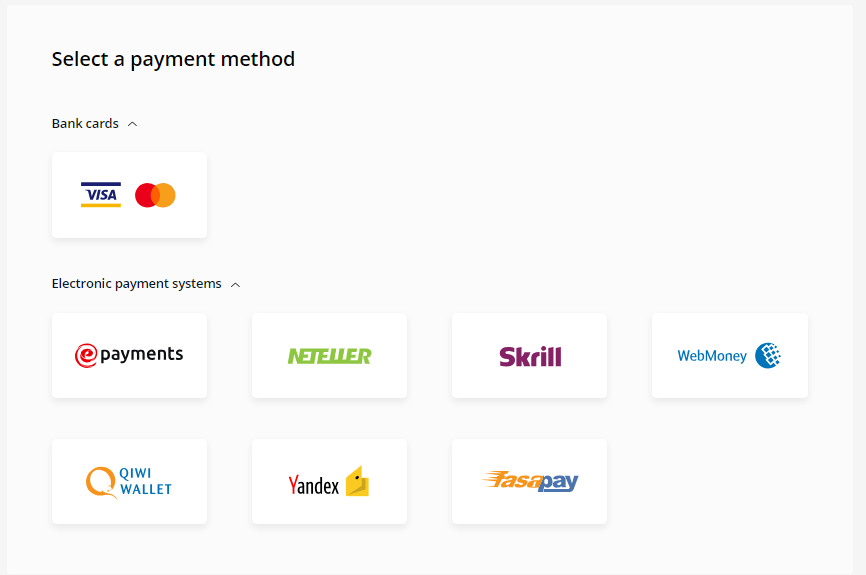
உங்கள் வர்த்தக கணக்கில் நீங்கள் டெபாசிட் செய்ய விரும்பும் தொகையை உள்ளிட்டு "டெபாசிட்" என்பதைக் கிளிக் செய்யவும். நீங்கள் தானாகவே கட்டண முறை பக்கத்திற்கு திருப்பி விடப்படுவீர்கள், அங்கு நீங்கள் பணம் செலுத்தும் செயல்முறையை முடிக்க வேண்டும்.
MetaTrader 4 இல் கிடைக்கும் சொத்துகளின் முழுமையான பட்டியலை எங்கே காணலாம்?
முனையத்தின் மேல் மெனுவில், "காண்க", பின்னர் "சின்னங்கள்" என்பதைக் கிளிக் செய்யவும் அல்லது Ctrl + U விசைப்பலகை குறுக்குவழியைப் பயன்படுத்தவும்.
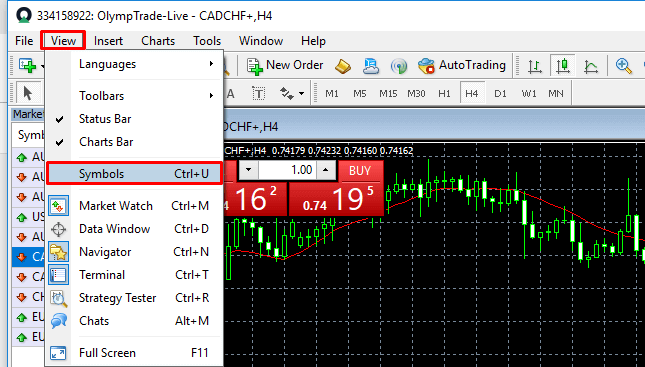
சந்தைக் கண்காணிப்பு அட்டவணை இணைக்கப்பட்ட அனைத்து சொத்துக்களையும் சேமிக்கிறது. இருப்பினும், டெர்மினலின் அடிப்படை அமைப்பு அனைத்து கருவிகளுக்கும் தானியங்கி இணைப்பைக் குறிக்காது.
சின்னங்கள் மெனுவில் உள்ள அதன் ஐகானின் மஞ்சள் நிறத்தின் மூலம் சொத்து ஏற்கனவே சந்தைக் கண்காணிப்பு சாளரத்தில் சேர்க்கப்பட்டுள்ளது என்பதை நீங்கள் அறிந்து கொள்ளலாம். தேவையான கருவியை மார்க்கெட் வாட்சிற்கு மாற்ற, $ அடையாளத்துடன் ஐகானில் இருமுறை கிளிக் செய்யவும்.
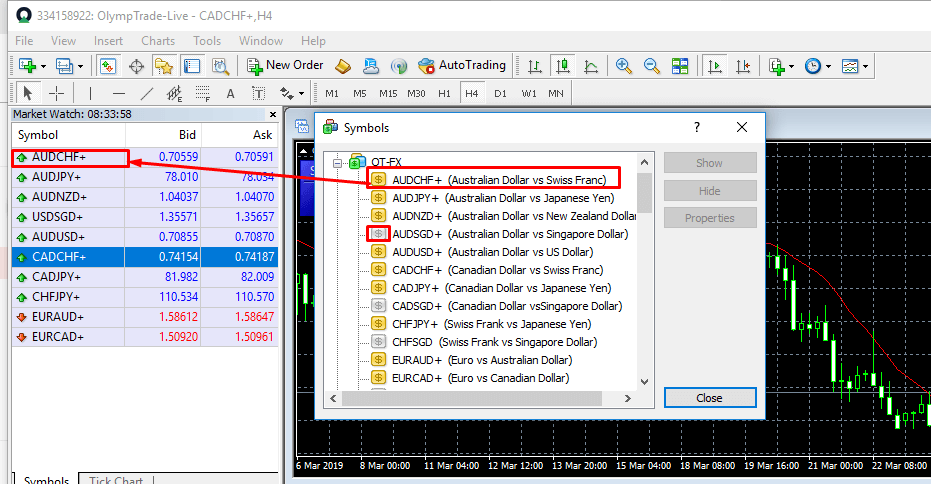
MetaTrader 4 உடன் புதிய விளக்கப்படத்தை எவ்வாறு இயக்குவது?
மேல் மெனுவில், கோப்பு, பின்னர் புதிய விளக்கப்படம் என்பதைக் கிளிக் செய்யவும். சேர்க்கப்பட்ட அனைத்து சொத்துக்களும் பட்டியல்களாக வழங்கப்படும்.
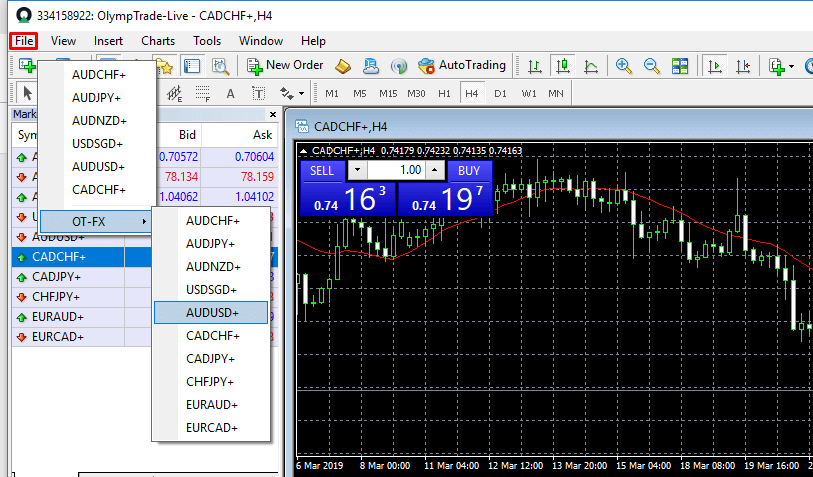
இது போன்ற புதிய சொத்து விளக்கப்படத்துடன் இணைக்கப்பட்ட பிறகு, நீங்கள் ஒரு புதிய சாளரத்தைக் காண்பீர்கள்.

விளக்கப்பட சாளரங்களின் அளவு மற்றும் நிலை மாறுபடலாம். விண்டோஸ் தாவலில் அதிக எண்ணிக்கையிலான விளக்கப்படங்களின் இருப்பிடத்திற்கான பல முன் கட்டமைக்கப்பட்ட விருப்பங்களை நீங்கள் காணலாம்.
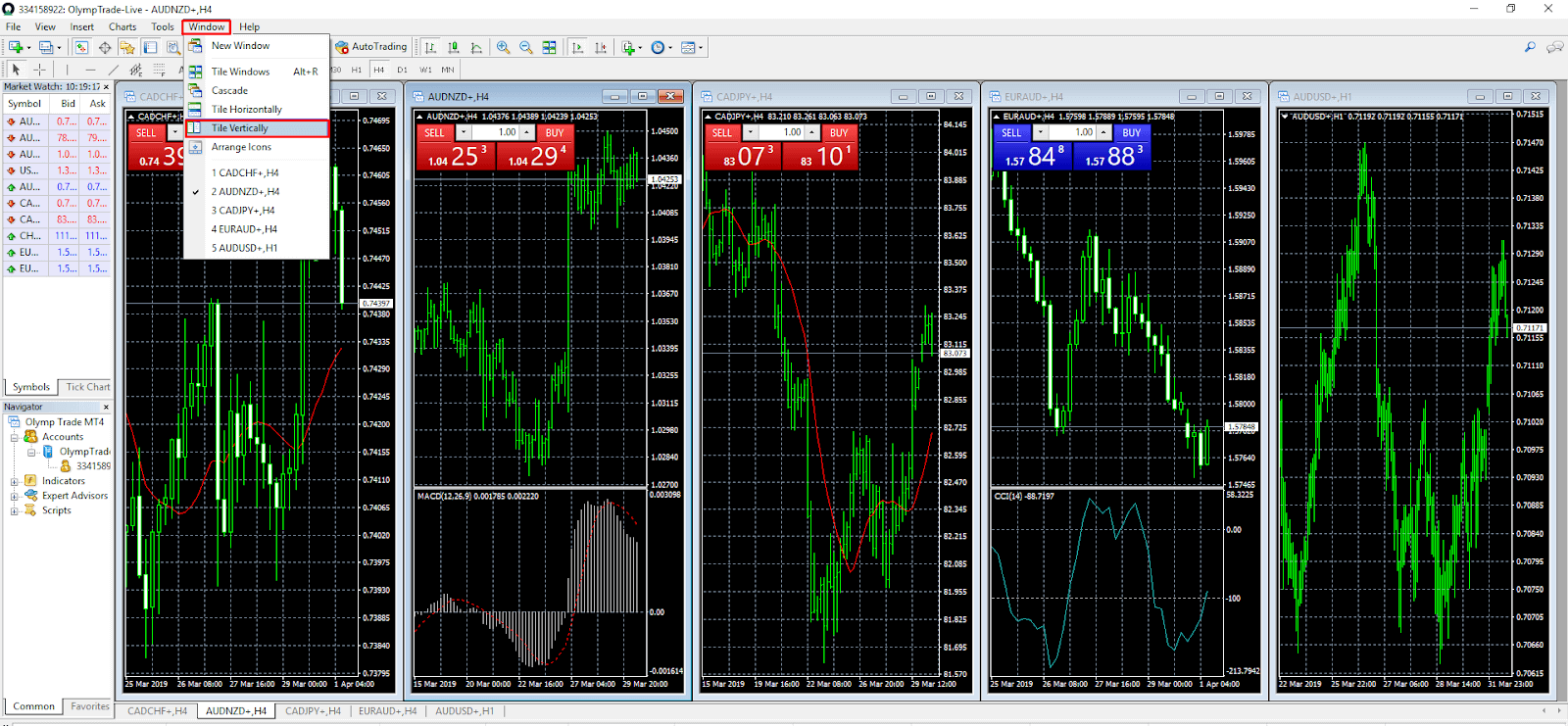
MetaTrader 4 ஐப் பயன்படுத்தி குறிகாட்டிகளைச் சேர்ப்பது அல்லது அகற்றுவது மற்றும் அவற்றின் அமைப்புகளை மாற்றுவது எப்படி?
→ குறிகாட்டிகளைத் தேர்ந்தெடுப்பதன் மூலம் செருகு மெனு வழியாக நீங்கள் குறிகாட்டிகளைச் சேர்க்கலாம். கிடைக்கக்கூடிய குறிகாட்டிகளின் முழுப் பட்டியலை நீங்கள் காண்பீர்கள், அவற்றின் வகைகளின் அடிப்படையில் தொகுக்கப்படும்: போக்கு, ஆஸிலேட்டர்கள், வால்யூம் இண்டிகேட்டர்கள், பில் வில்லியம்ஸ் குறிகாட்டிகள் மற்றும் விருப்பமானவை.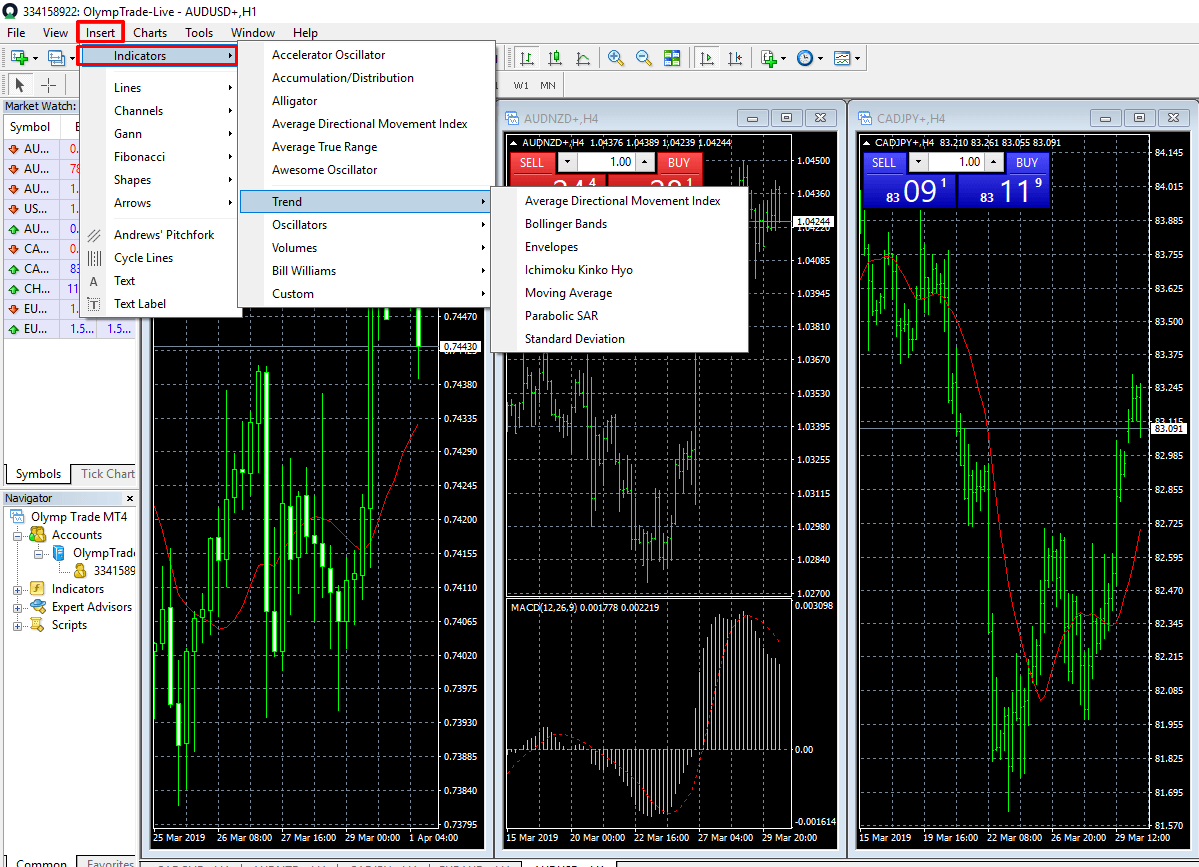
குறிகாட்டிகளை அகற்ற, விளக்கப்படத்தில் உள்ள வெற்று இடத்தை வலது கிளிக் செய்து, "குறிகாட்டிகள் பட்டியல்" என்பதைத் தேர்ந்தெடுக்கவும்.
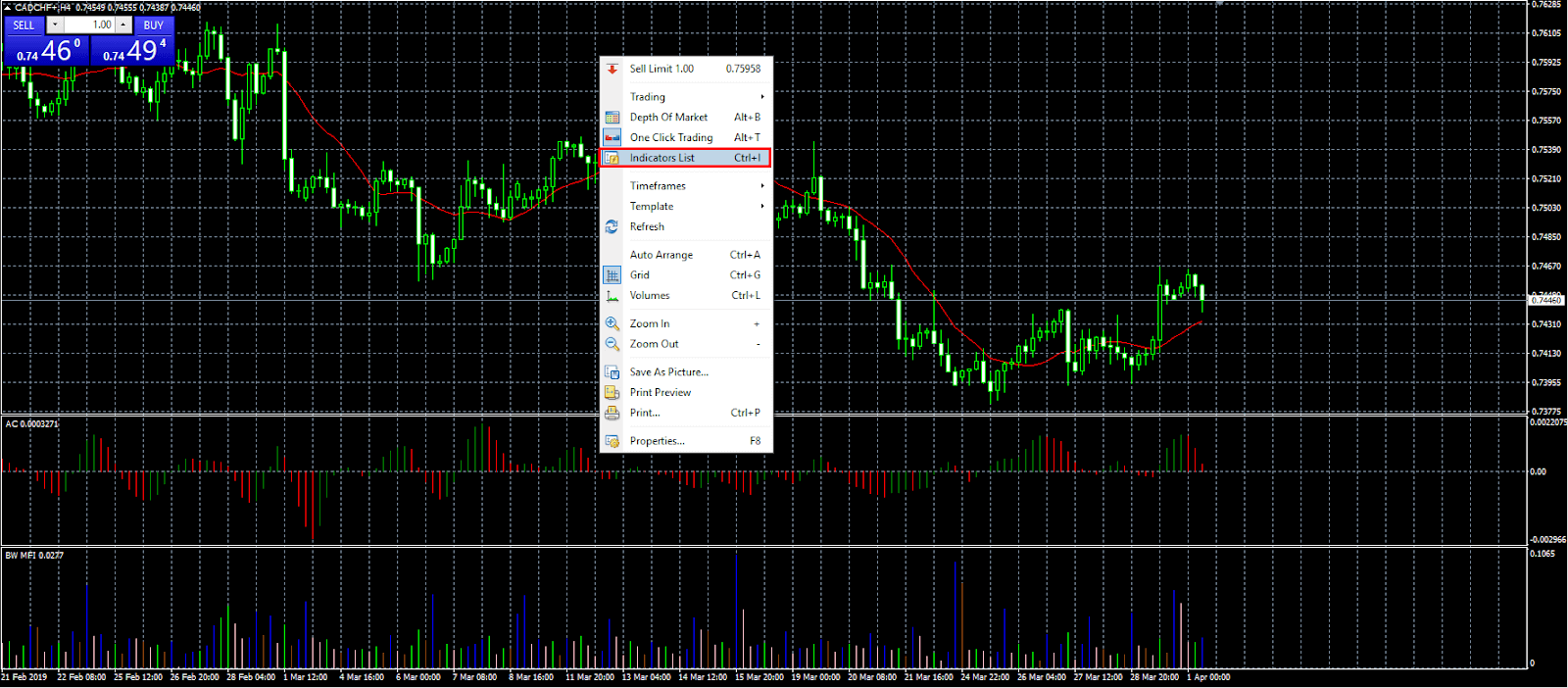
உங்களுக்குத் தேவையான பொருளைத் தேர்ந்தெடுத்து "நீக்கு" என்பதைக் கிளிக் செய்யவும். அதன் காலம் மற்றும் பிற அளவுருக்களை மாற்ற இந்த மெனுவில் உள்ள காட்டி அமைப்புகளை நீங்கள் அணுகலாம் என்பதை நினைவில் கொள்ளவும்.
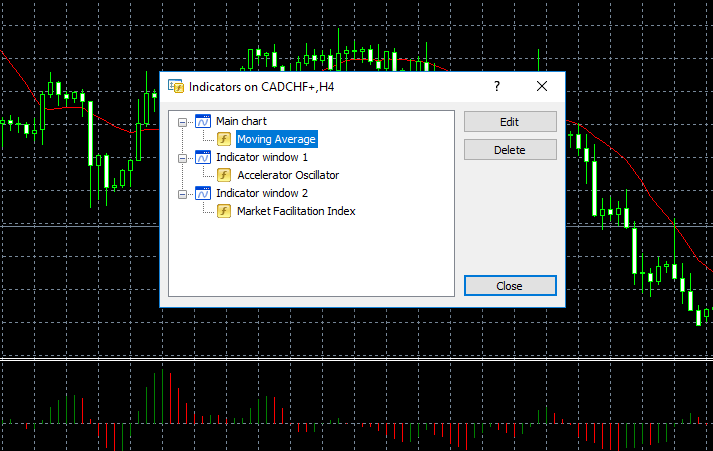
MetaTrader 4 உடன் கிடைமட்ட அல்லது சாய்ந்த கோட்டை எவ்வாறு வைப்பது?
விளக்கப்படத்தின் மேலே உள்ள சில வரைகலை கருவிகளை நீங்கள் பார்க்கலாம் ஆனால் "செருகு" மெனுவில் கருவிகளின் முழு பட்டியலையும் காணலாம். குறிப்பாக, அனைத்து வகையான கோடுகள், Fibonacci, Gann கருவிகள், வடிவியல் கட்டுமானங்கள், முதலியன உள்ளன.

நீங்கள் "பொருள் பட்டியல்" பயன்படுத்தி நிறம், கோடுகளின் தடிமன் மற்றும் பிற அளவுருக்களை சரிசெய்யலாம் (வெற்று இடத்தில் வலது கிளிக் செய்யவும் விளக்கப்பட சாளரம்.)

நீங்கள் தடிமன், கோட்டின் வகை மற்றும் அதன் நிறம் ஆகியவற்றைத் திருத்தலாம், அத்துடன் "ரே" அளவுருவை இயக்கலாம், இது வரியை எல்லையற்றதாக்குகிறது.
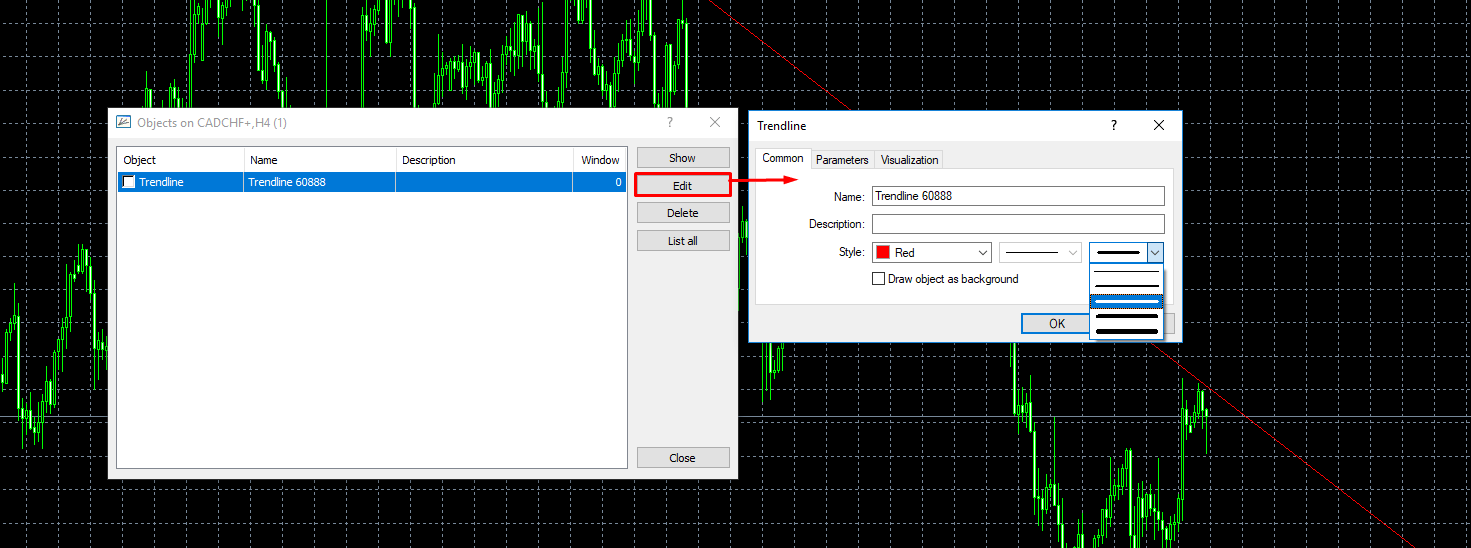
நீங்கள் மாற்றக்கூடிய அளவுருக்களின் எண்ணிக்கை பொருளைப் பொறுத்தது.

MetaTrader 4 உடன் வர்த்தகத்தைத் திறப்பது மற்றும் மூடுவது எப்படி?
சந்தை விலையில் வர்த்தகத்தைத் திறக்க, ஒரு கிளிக் வர்த்தக விருப்பத்தைப் பயன்படுத்தவும். மேல் இடது மூலையில் மெனுவைக் காண்பீர்கள். நீங்கள் நிலையின் அளவை நிறைய உள்ளிடவும் மற்றும் விற்கவும் அல்லது வாங்கவும் என்பதைக் கிளிக் செய்யவும்.
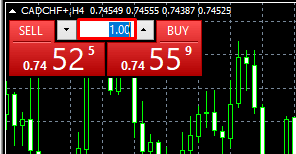
விளக்கப்படத்தின் கீழ் அமைந்துள்ள "டெர்மினல்" சாளரத்தில் வர்த்தகத்தை மூடலாம். இதைச் செய்ய, வர்த்தக முடிவின் அருகில் உள்ள "x" ஐக் கிளிக் செய்யவும்.
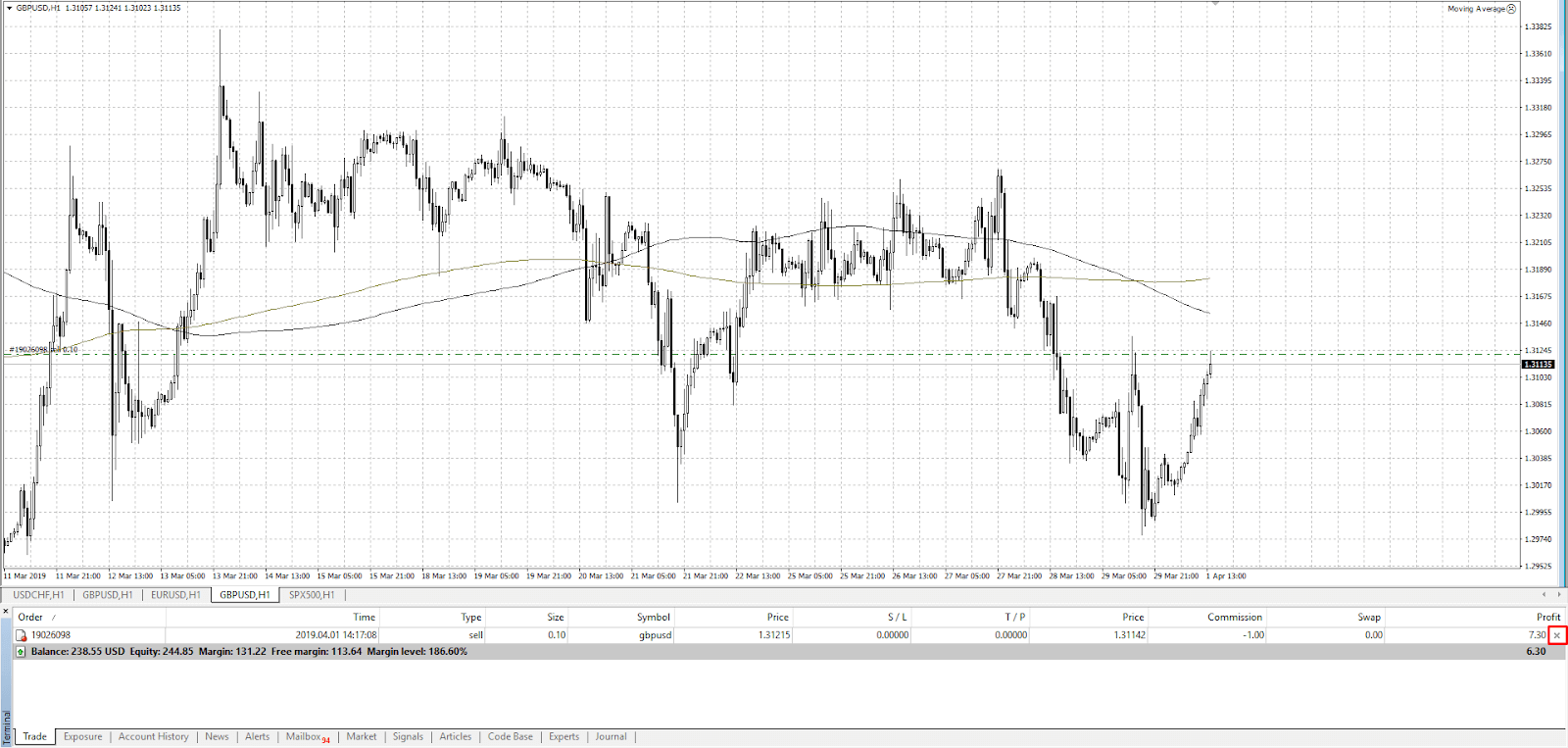
MetaTrader 4 உடன் நிலுவையில் உள்ள ஆர்டரை எவ்வாறு வைப்பது?
ஆர்டர் மெனுவை நீங்கள் அழைக்க பல வழிகள் உள்ளன:
- மேல் மெனுவில் புதிய வரிசையைக் கிளிக் செய்யவும்.
- கருவிகள் மெனுவைப் பயன்படுத்தவும் → புதிய வரிசையைத் தேர்ந்தெடுக்கவும்.
- F9 ஹாட் கீ.

"நிலுவையில் உள்ள ஆர்டர்" வகையைத் தேர்ந்தெடுத்து, உங்களுக்குத் தேவையான நிலுவையிலுள்ள ஆர்டரின் வகையைத் தேர்ந்தெடுக்கவும்.
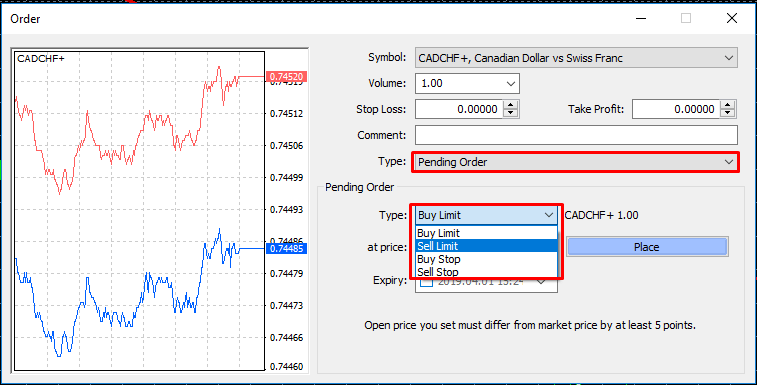
நிலுவையில் உள்ள ஒவ்வொரு வகை ஆர்டரையும் எவ்வாறு பயன்படுத்துவது என்பதை அறிய கீழே உள்ள அட்டவணையைப் பயன்படுத்தவும்.
| நிலுவையில் உள்ள ஆர்டர் வகை | அது எதற்கு பயன்படுகிறது |
| வரம்பு வாங்கவும் | தற்போதைய சந்தை விலைக்குக் கீழே ஒரு சொத்தை வாங்க விரும்புகிறீர்கள் . |
| நிறுத்து வாங்க | தற்போதைய சந்தை விலைக்கு மேல் ஒரு சொத்தை வாங்க விரும்புகிறீர்கள் . |
| விற்பனை வரம்பு | தற்போதைய சந்தை விலைக்கு மேல் ஒரு சொத்தை விற்க வேண்டும் . |
| விற்பனை நிறுத்தம் | தற்போதைய சந்தை விலைக்குக் கீழே ஒரு சொத்தை விற்க விரும்புகிறீர்கள் . |
டெர்மினல் விண்டோவில் நிலுவையில் உள்ள ஆர்டரை எந்த நேரத்திலும் செயல்படுத்துவதற்கு முன் ரத்து செய்யலாம்.
MetaTrader 4 இல் ஸ்டாப் லாஸ் அமைத்து லாபம் எடுப்பது எப்படி?
ஸ்டாப் லாஸ் மற்றும் டேக் லாபத்தை அமைக்க மெனுவில் உள்ள புதிய ஆர்டரை (F9) பயன்படுத்தவும்.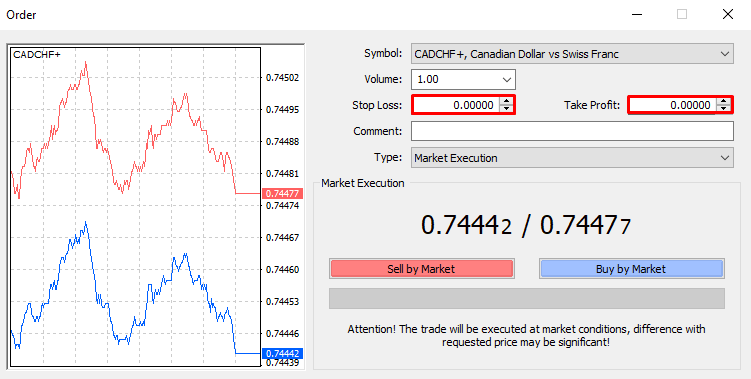
வர்த்தகம் செயலில் இருக்கும்போது இந்த நிபந்தனைகளையும் உள்ளிடலாம். இதைச் செய்ய, டெர்மினல் சாளரத்தில் உங்கள் நிலையுடன் வரியை வலது கிளிக் செய்து, "ஆர்டரை மாற்றவும் அல்லது நீக்கவும்" என்பதைத் தேர்ந்தெடுக்கவும்.

தேவையான நிறுத்த இழப்பை உள்ளிட்டு லாப மதிப்புகளை எடுத்துக் கொள்ளுங்கள். நிபந்தனைகள் எதுவும் பரவல் வரம்பிற்குள் இருக்கக்கூடாது என்பதை நினைவில் கொள்ளவும் (ஏலம் மற்றும் கேட்கும் விலைகளுக்கு இடையிலான வேறுபாடு, இது ஸ்கிரீன்ஷாட்டில் இடதுபுறத்தில் உள்ள இரண்டு டிக் விளக்கப்படங்களால் காட்டப்படுகிறது).
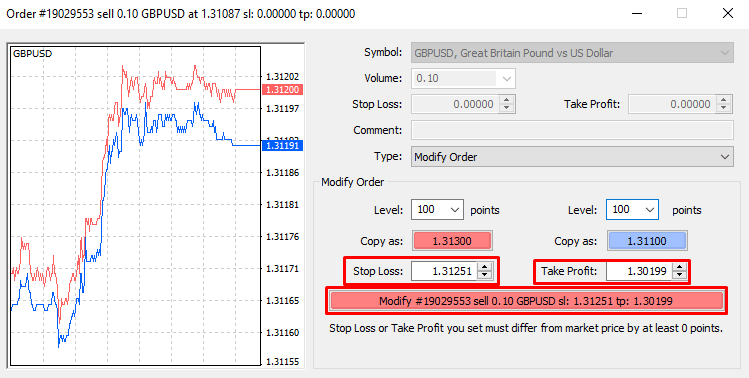
ஸ்டாப் லாஸ் மற்றும் டேக் லாபம் ஆகியவை விளக்கப்படத்திலேயே இழுக்கப்படலாம். இந்த நிபந்தனைகளில் ஒன்றைக் குறிக்கும் வரியில் இடது சுட்டி பொத்தானைப் பிடித்து, உங்களுக்குத் தேவையான விலை நிலைக்கு இழுக்கவும்.

MetaTrader 4 உடன் விழிப்பூட்டலை எவ்வாறு சேர்ப்பது?
விளக்கப்படத்தின் கீழே உள்ள டெர்மினல் சாளரத்தில் உள்ள விழிப்பூட்டல்கள் தாவலைக் கிளிக் செய்யவும். பின்னர் இந்த மெனுவின் காலி இடத்தில் வட்டமிட்டு, வலது கிளிக் செய்து உருவாக்கு என்பதைக் கிளிக் செய்யவும்.
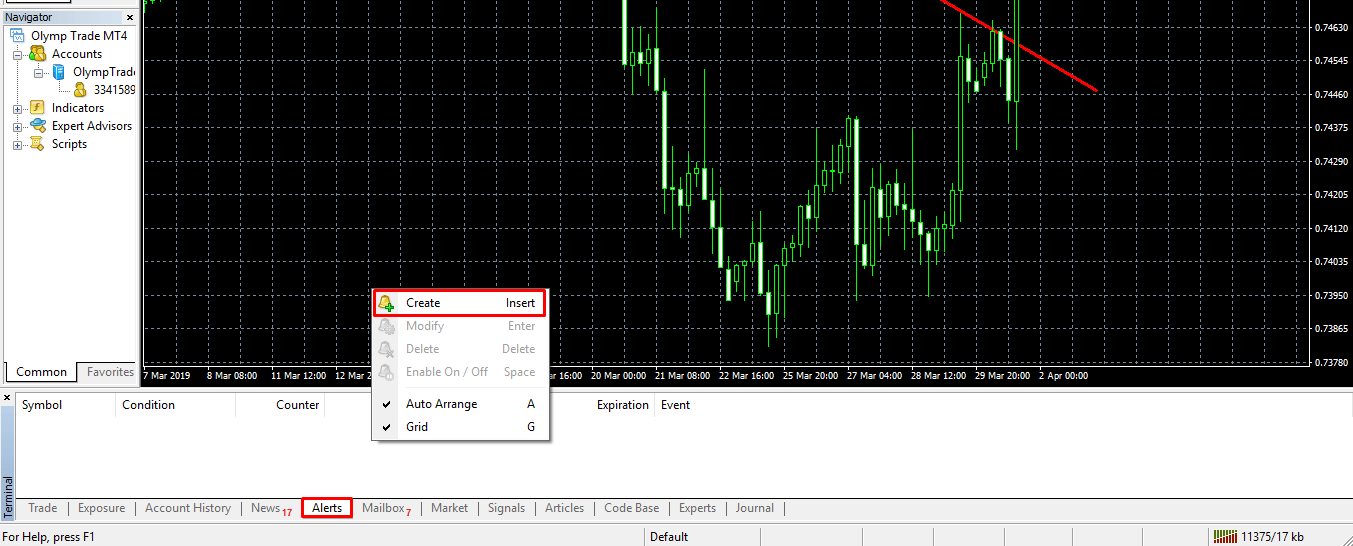
நீங்கள் ஒரு மெனுவைப் பார்ப்பீர்கள், அங்கு நீங்கள் எச்சரிக்கை வகையை (மின்னஞ்சல், ஒலி அல்லது காட்சி) குறிப்பிட வேண்டும். நீங்கள் அளவுகோல்களையும் உள்ளிட வேண்டும். கீழேயுள்ள எடுத்துக்காட்டில், நாங்கள் ஏல விலை நிலையைத் தேர்ந்தெடுத்துள்ளோம்: ஏல விலை 0.75000க்குக் கீழே நகர்ந்தால், ஒலி சமிக்ஞையைக் கேட்போம்.
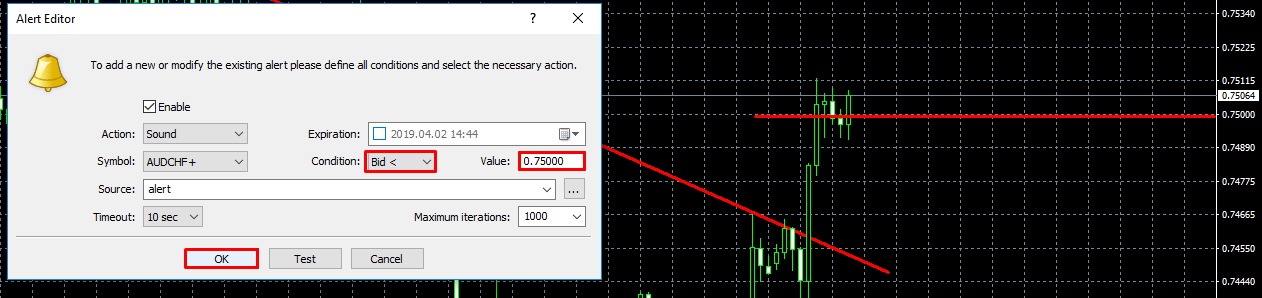
நிபந்தனைகளைக் குறிப்பிட்ட பிறகு சரி என்பதைக் கிளிக் செய்யவும். எச்சரிக்கை தகவல் விழிப்பூட்டல்கள் பிரிவில் கிடைக்கும். நிபந்தனையை நீக்க, அதைத் தேர்ந்தெடுத்து விசைப்பலகையில் Del ஐ அழுத்தவும்.

MetaTrader 4 உடன் அனைத்து வர்த்தகங்களின் வரலாற்றையும் எவ்வாறு பார்ப்பது?
கணக்கு வரலாறு பிரிவில் (டெர்மினல் மெனு), வெற்று இடத்தை வலது கிளிக் செய்து, அனைத்து வரலாறு அல்லது உங்களுக்குத் தேவையான வேறு எந்த நேரமும் தேர்ந்தெடுக்கவும்.
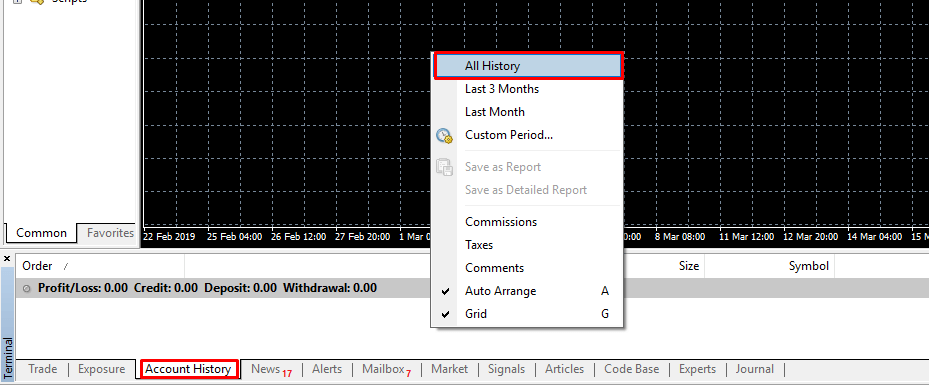
MetaTrader 4 உடன் வர்த்தகத் தொகையை எவ்வாறு குறிப்பிடுவது அல்லது நிறைய என்ன?
நிறைய என்பது MetaTrader 4 இல் நிலை அளவைக் கணக்கிடுவதற்குப் பயன்படுத்தப்படும் ஒரு நிலையான அளவீட்டு அலகு.
ஒரு விதியாக, 1 லொட் என்பது அந்நிய செலாவணி வர்த்தகத்தில் அடிப்படை நாணயத்தின் 100,000 அலகுகளுக்குச் சமம். ஒரு நிறைய EUR/USD ஜோடியை வாங்குவது உண்மையில் 100,000 யூரோக்களை வாங்குவதாகும்.
வெவ்வேறு வகையான சொத்துக்கள் வெவ்வேறு நிபந்தனைகள் மற்றும் நிறைய அளவுகளைக் கொண்டிருக்கலாம். சொத்து விவரக்குறிப்பில் அதைப் பற்றி மேலும் அறியலாம்.
MetaTrader 4 உடன் எனது வர்த்தகத்தின் ஒரு பகுதியை எவ்வாறு மூடுவது?
உங்கள் தற்போதைய நிலை குறைந்தபட்ச தொகையை விட அதிகமாக இருந்தால், நீங்கள் வர்த்தகத்தின் ஒரு பகுதியை மூடலாம். இதைச் செய்ய, டெர்மினல் மெனுவில் வர்த்தகம் பற்றிய தகவலுடன் வரியில் இடது சுட்டி பொத்தானை இருமுறை கிளிக் செய்யவும். வர்த்தக நிலைமைகள் சாளரத்தைக் காண்பீர்கள்.
தொகுதி புலத்தில், நீங்கள் மூட விரும்பும் நிலையின் அளவை உள்ளிடவும். கீழே உள்ள எடுத்துக்காட்டில், வர்த்தக அளவு 0.1 லாட் ஆகும். வர்த்தகத்தின் பாதியை மூட, தொகுதி நெடுவரிசையில் 0.05 ஐ உள்ளிட்டு மற்ற அளவுருக்களுடன் மூடு பொத்தானைக் கிளிக் செய்யவும்.
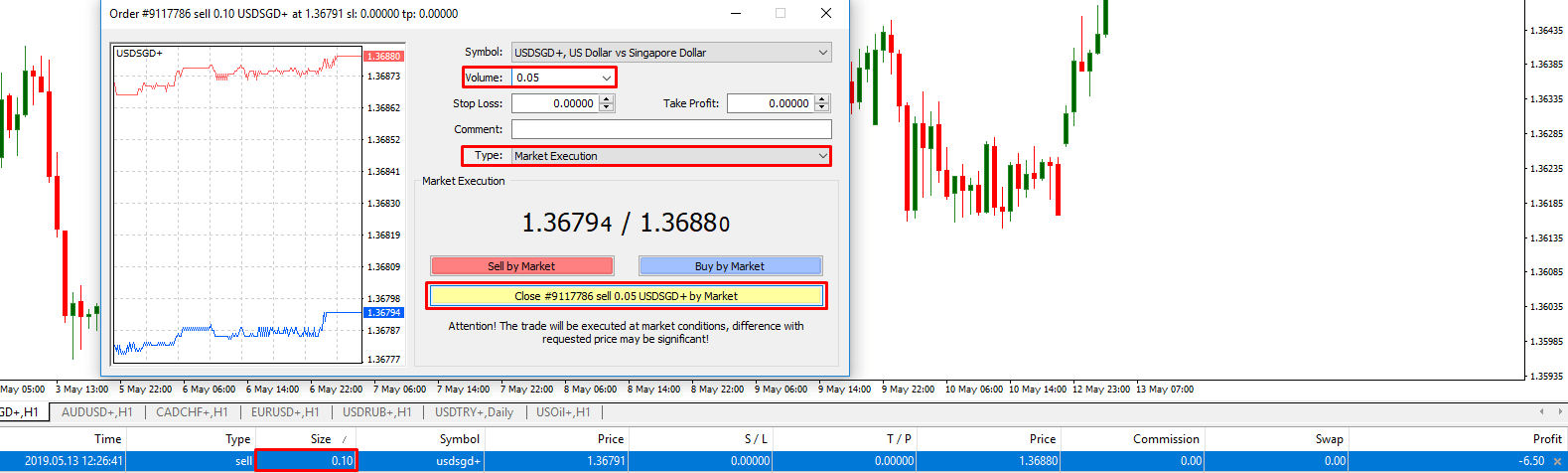
திறந்த வர்த்தகத்தின் நிதி முடிவு புதுப்பிக்கப்பட்ட நிலை அளவின் அடிப்படையில் மீண்டும் கணக்கிடப்படும்.
MetaTrader 4 உடன் வர்த்தகம் செய்வதற்கான குறைந்தபட்ச வர்த்தகத் தொகை மற்றும் பிற நிபந்தனைகள் என்ன?
குறைந்தபட்ச வைப்புத் தொகை: $10/€10/R$20.
குறைந்தபட்ச திரும்பப் பெறும் தொகை: $10/€10/R$20.
குறைந்தபட்ச வர்த்தக அளவு: 0.01 நிறையிலிருந்து.
அந்நியச் செலாவணி : 1:30 முதல் 1: 400.
வர்த்தகத்தைத் தொடங்க ஒரு வர்த்தகர் கணக்கில் வைத்திருக்க வேண்டிய குறைந்தபட்சத் தொகை அந்நியச் செலாவணியைப் பொறுத்தது. வழங்கப்பட்ட அந்நியச் செலாவணி 1: 400 எனில், 0.01 லாட் வர்த்தகம் செய்ய ஒருவருக்கு $2.5க்கு சற்று அதிகமாகத் தேவைப்படும்.
கணக்கீடு:
0.01 லாட் என்பது அடிப்படை நாணயத்தின் 1000 யூனிட்கள். 1: 400 அந்நியச் செலாவணி என்பது உங்கள் நிதியில் $1க்கு $400 வழங்கப்படுகிறது. அடிப்படை நாணயத்தின் 1000 யூனிட்களை அந்நிய குணகத்தால் வகுத்த பிறகு, நமக்கு $2.5 கிடைக்கும். இருப்பினும், இறுதிக் கணக்கீட்டிற்கு, நாம் ஒரு கமிஷனை (பரப்பு) சேர்க்க வேண்டும். எடுத்துக்காட்டாக, EUR/USD நாணய ஜோடியுடன் பணிபுரியும் போது, ஒரு வர்த்தகர் 0.01 நிறைய வர்த்தகத்திற்கு சுமார் $0.1 செலுத்துகிறார்.
Windows MetaTrader 4 க்கான முக்கிய விசைப்பலகை குறுக்குவழிகள்
| விளக்கப்படக் கட்டுப்பாடு | |
| சேர்க்கை | செயல் |
| + | விளக்கப்படத்தில் பெரிதாக்கவும் |
| – | விளக்கப்படத்தை பெரிதாக்கவும் |
| ← | விளக்கப்படத்தை இடது பக்கம் நகர்த்தவும் |
| → | விளக்கப்படத்தை வலது பக்கம் நகர்த்தவும் |
| பக்கம் மேலே | இடது பக்கம் ஒரு விரைவான நகர்வு |
| பக்கம் கீழே | வலதுபுறம் விரைவான நகர்வு |
| வீடு | விளக்கப்படத்தின் தொடக்கத்திற்குச் செல்லவும் |
| முடிவு | தற்போதைய தருணத்திற்குத் திரும்பு |
| விளக்கப்படத்துடன் வேலை செய்யுங்கள் | |
| Alt+1 | பார் விளக்கப்படத்தை இயக்கவும் |
| Alt+2 | மெழுகுவர்த்தி விளக்கப்படத்தை இயக்கவும் |
| Alt+3 | ஒரு வரி விளக்கப்படத்தை இயக்கவும் |
| Ctrl+G | கட்டம் அமைக்க |
| Ctrl+Y | கால பிரிப்பானை இயக்கு |
| Ctrl+B | பொருள்களின் பட்டியலைத் திறக்கவும் |
| Ctrl+i | குறிகாட்டிகளின் பட்டியல் |
| Ctrl-W | தேர்ந்தெடுக்கப்பட்ட விளக்கப்படத்தை மூடு |
| Alt+R | ஓடு முறை |
| F8 | விளக்கப்பட அமைப்புகள் |
| F11 | முழு திரையில் முறையில் |
| சேவை அழைப்புகள் | |
| Ctrl+D | தரவு சாளரத்தைத் திறக்கவும் |
| Ctrl+M | சந்தைக் கண்காணிப்பைத் திறக்கவும் (சொத்துகளின் பட்டியல்) |
| Ctrl+N | நேவிகேட்டரைத் திறக்கவும் |
| Ctrl+T | டெர்மினலைத் திறக்கவும் |
| வர்த்தக | |
| F9 | புதிய ஆர்டர் மெனுவை அழைக்கவும் |
- மொழி
-
ქართული
-
Қазақша
-
Suomen kieli
-
עברית
-
Afrikaans
-
Հայերեն
-
آذربايجان
-
Lëtzebuergesch
-
Gaeilge
-
Maori
-
Беларуская
-
አማርኛ
-
Туркмен
-
Ўзбек
-
Soomaaliga
-
Malagasy
-
Монгол
-
Кыргызча
-
ភាសាខ្មែរ
-
ລາວ
-
Hrvatski
-
Lietuvių
-
සිංහල
-
Српски
-
Cebuano
-
Shqip
-
中文(台灣)
-
Magyar
-
Sesotho
-
eesti keel
-
Malti
-
Македонски
-
Català
-
забо́ни тоҷикӣ́
-
नेपाली
-
ဗမာစကာ
-
Shona
-
Nyanja (Chichewa)
-
Samoan
-
Íslenska
-
Bosanski
-
Kreyòl
Tags
metatrader 4 ஐப் பயன்படுத்தத் தொடங்குங்கள்
மெட்டாட்ரேடரைத் தொடங்கவும் 4
ஒரு metatrader 4 மொபைல் பயன்பாட்டில் உள்நுழைக
metatrader 4 பிசி பதிப்பு
metatrader 4 கணக்கு
டெபாசிட் பணம் metatrader 4 கணக்கு
மெட்டாட்ரேடர் 4 உடன் புதிய விளக்கப்படத்தை இயக்கவும்
மெட்டாட்ரேடர் 4 உடன் வர்த்தகத்தை மூடவும்
மெட்டாட்ரேடர் 4 உடன் வர்த்தகத்தைத் திறக்கவும்
மெட்டாட்ரேடர் 4 உடன் எச்சரிக்கையைச் சேர்க்கவும்
ஒலிம்பிக் வர்த்தக மெட்டாட்ரேடர் 4
விண்டோஸ் மெட்டாட்ரேடர் 4
மெட்டாட்ரேடர் 4 இல் குறிகாட்டிகளை அகற்றவும்
மெட்டாட்ரேடர் 4 இல் குறிகாட்டிகளைச் சேர்க்கவும்
ஒலிம்பிக் டிரேட் மெட்டாட்ரேடர் என்றால் என்ன 4
ஒலிம்பிக் வர்த்தகத்தில் metatrader 4
ஒலிம்பிக் வர்த்தகத்தில் mt4
ஒலிம்பிக் வர்த்தகம் vs மெட்டாட்ரேடர் 4
metatrader 4 பதிவிறக்கம்
ஒலிம்பிக் வர்த்தக கணக்கு
ஒலிம்பிக் வர்த்தகம்
ஒலிம்பிக் வர்த்தகத்தில் வர்த்தகம்
ஒலிம்பிக் வர்த்தக கணக்கைத் திறக்கவும்
ஒலிம்பிக் வர்த்தக கணக்கை பதிவு செய்யவும்


